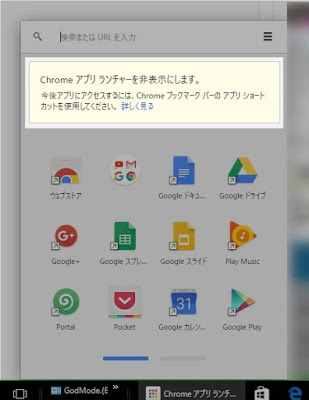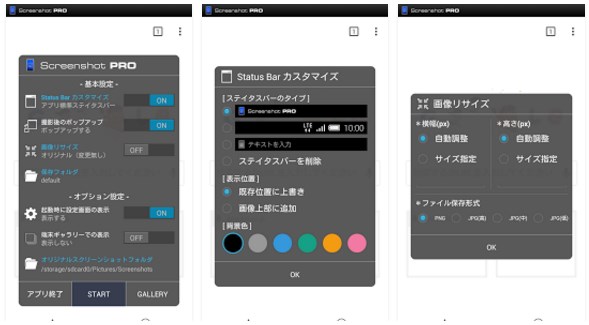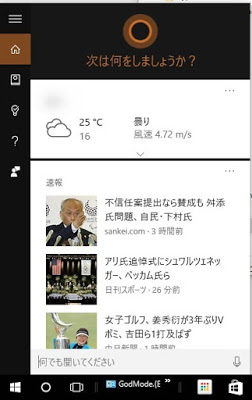
Windows10の新機能「Cortana(コルタナ)」や、ローカル検索などに使える検索アイコン(または検索ボックス)をタスクバーに置いている方は多いと思います。
これがある日突然押しても反応しなくなることがあります。職場のPCで発生して困ってたんですが原因がわかったので紹介します。
犯人は「Adobe Acrobat Reader DC」
対処法を探していたところこちらに行き着きました。
確かに職場のPCにもAcrobat Reader DCをインストールしていたので、試しに消してみたところ復活。
何かが競合してるんでしょうか?
ちなみに、リンク先では「検索ボックスが出て入力もできるけど表示されない」状態となっているようですが、こちらでは「押しても反応がない」状態になっていました。
せっかくだから覚えよう~Windowsの便利な検索機能~
ちょっとしたオマケとして、Windowsの検索ボックスを使った便利な使い方をいくつか紹介します。
「Calc」→Enter で、電卓が即起動
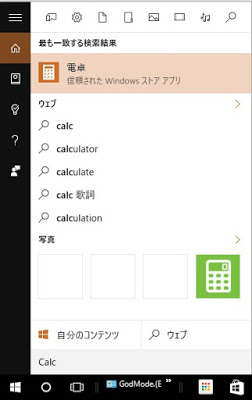
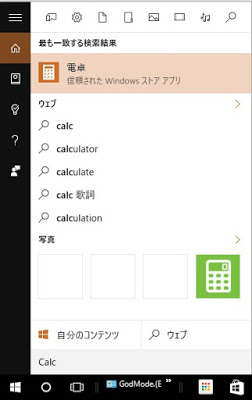
今の時代、1人1台の電卓を常備している会社や事務所って総務課とか接客ブースとかでない限り滅多にないと思います。
そんな時に便利なのがこちら。検索ボックスに「Calc」と入力すると電卓を起動できます。
なぜ英語(Calcは「Calculator(カリキュレーター)」の略)かというと、デフォルトで起動した時は英語入力モードになっているからです。
いちいち日本語入力に切り替えるのめんどいですしネ。
同じように、英名と日本語名を両方覚えておくと目的のものを探しやすくなります。たとえば、
画面キャプチャ時に威力を発揮する「ペイント」
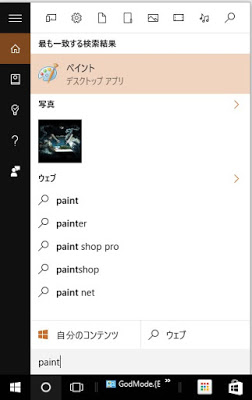
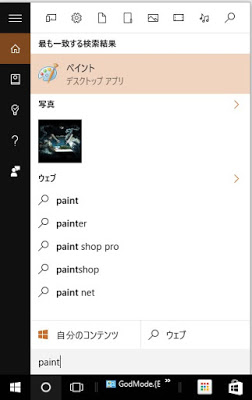
これは検索テクニックというよりは知っておくと便利なWindowsのプリインストールアプリの話になります。
キーボードのスクリーンショットボタン(PrtScとか書かれているキー)を押した後で「ペイント」を起動し、Ctrl+Vを押すと簡単にWindowsの「スクリーンショット」を画像として保存できます。
「ペイント」は編集ツールなので切り貼りや注釈を入れることなども簡単に実現できます。
そんな「ペイント」を即起動したいなら、検索ボックスに paint と入れてEnterを押すだけでokです。
探すのが面倒になったInternetExplorerも一発起動
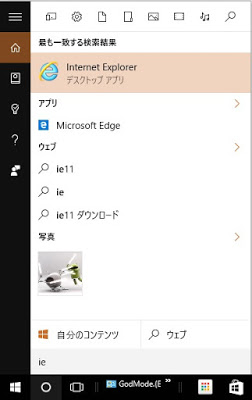
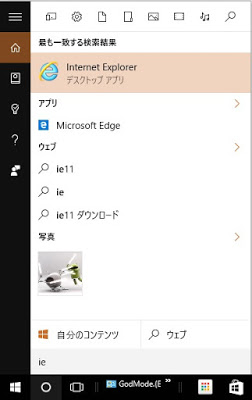
「家」じゃないですヨ(笑)
Windows10からはMicrosoft製の新しいブラウザアプリ「Edge」が標準化されており、InternetExplorerと両方インストールされるようになりました。
様々な事情からデスクトップにIEのショートカットを置いていなかった場合などは、毎回スタートメニューの「すべてのアプリ」から探すようになり、面倒だと思っていませんか?
これも検索ボックスから一発でアクセス可能です。しかも略語に対応。
これだけは知っとこう、Windowsの「リマインダー」
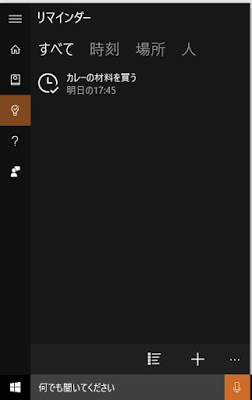
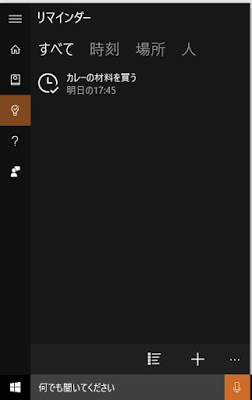
Windows10では大量の新機能が追加されており、検索窓もアイコンがゴチャゴチャしててかなりわかりにくくなっています。
が、その中でも左側に縦に並んでいるアイコンの中の豆電球みたいなマークは覚えておいて損はないんじゃないかと思います。これがWindowsの「リマインダー」です。
スマホのGoogle NowやKeep、inboxなどからリマインダーを設定しても、家にいる時などはスマホを充電してて見逃しちゃったりしませんか?
パソコン側に出るリマインダーをお探しなら、アプリをインストールする必要はありません。
ついでに覚えちゃおう!~タスクバーのカスタマイズ方法~
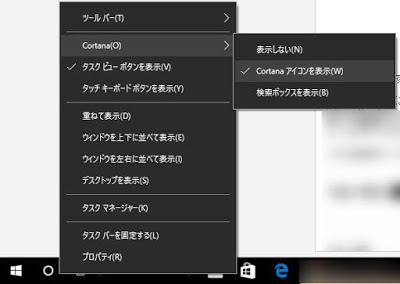
タスクバーのCortanaアイコンのあたりで右クリックし、「Cortana(O)」から「検索ボックスを表示」に設定変更してみます。
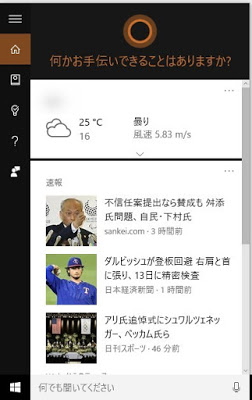
するとこのように、スタートボタンの隣に検索ボックスが出現します。
マイクがついているなら音声入力にも対応している模様。
検索ボックスではでかくて邪魔という場合、上記の手順から「Cortanaアイコンを表示」に切り替えればスッキリします。
そんな感じ。